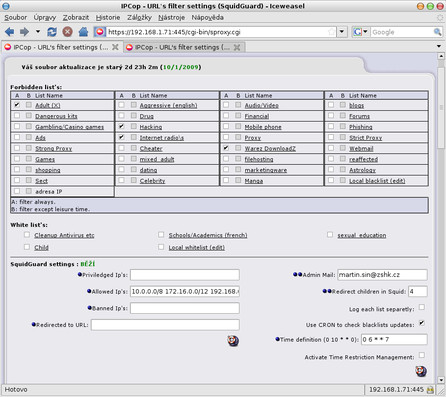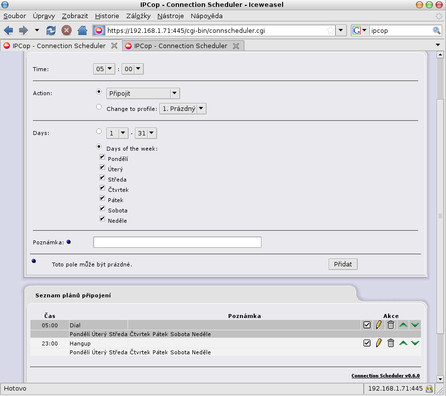Připojení přes SSH
Instalaci dalších modulů není možno provádět z webového rozhraní systému, ale budete muset chvíli pracovat v příkazové řádce. Co si budeme povídat, připojení do příkazové řádky je vždycky lepší (pohodlnější) provádět vzdáleně z prostředí svého počítače, se zapnutou muzikou a hrnkem kávy po ruce... Takže jak se vlastně připojit?
V předchozích článcích jsme zmiňovali, že SSH server IPCopu není standardně spuštěn, že běží na netypickém portu 222 (standardně je to port 22) a také, že je přístup na něj z červeného rozhraní (z internetu) blokován. Je tedy na vás, abyste tyto problémy odstranili - odpovědi na otázky typu "Jak to udělat?" se nacházejí právě v předchozím díle. Jakmile máte vše potřebné připraveno, zadejte v terminálu
ssh -p 222 root@
Například tedy:
ssh -p 222 root@192.168.0.1
Zadejte jeho heslo. Proběhne-li vše v pořádku, zobrazí se vám příkazový řádek vzdáleného počítače s IPCopem. Dál si instalaci přídavného modulu ukažme např. na instalaci přídavného modulu SquidGuard.
SquidGuard
SquidGuard je program (nadstavba Squidu), která vám umožní blokovat přístup na některé typy internetových stránek (např. porno, ale také i internetová rádia a mnohé další). SquidGuard si můžete stáhnout přímo ze stránek projektu, nebo z prý rychlejšího mirroru.
IPCop neobsahuje program wget ani nic podobného, a tak je nutné dopravit k němu program jinak.
V pracovním adresáři na serveru (IPCopu) si můžete vytvořit pracovní adresář, např. install:
mkdir install cd install
V něm budete dál pokračovat v instalaci. Nejdřív do něj ale musíte nakopírovat stažený instalační balíček. To provedete z klientského počítače např. takto:
scp -P 222 squidGuard-1.4.2.tgz root@192.168.0.1:/root/install
IP adresu 192.168.0.1 nezapomeňte nahradit IP adresou počítače s IPCopem!
Po nakopírování souboru se přesuňte do terminálu IPCopu, kde budete pokračovat dál. Balíček rozbalte:
tar xvzf squidGuard-1.4.2.tgz
a nainstalujte
./setup
Program se vás zeptá, jakou databázi stránek má vytvořit. Pokud máte dostatečně výkonný počítač nebo spoustu času, můžete zvolit první doporučovanou možnost (zadejte 1 a potvrďte klávesou [Enter]).
V tomto kroku dojde k vytvoření počáteční databáze závadných stránek.
Nyní se přesuňte do webového administračního rozhraní IPCopu. Stránku musíte nejprve aktualizovat a za odměnu vám v nabídce Služby přibude volba SquidGuard, kterou nyní aktivujte. Zadejte Admin email (email administrátora) a kliknutím na tlačítko Start/Restart SquidGuard můžete program spustit.
Jak to funguje? Jednoduše nahoře zaškrtněte kategorii stránek se zakázaným obsahem. Databáze zakázaných stránek se mění spolu s tím, jak vznikají další a další weby. Je ji dobré pravidelně aktualizovat, to provedete nejlépe za pomoci cronu (aktualizace pomocí tlačítka Update list se nedoporučuje - trvá poměrně dlouho v závislosti na rychlosti počítače). Aktualizaci pomocí cronu zapnete zaškrtnutím tlačítka Use CRON to check blacklists update a zadáním času aktualizace ve formátu CRONu. Na následujícím obrázku uvedený čas "0 6 * * 7" znamená v 6 hodin ráno každou neděli (pro více informací se podívejte na manuálovou stránku man 5 crontab nebo do článku Cron – správca úloh).
V bloku Redirection page settings pak můžete nastavit text, který se zobrazí v případě, že se někdo pokusí přistupovat na vámi zakázanou stránku.
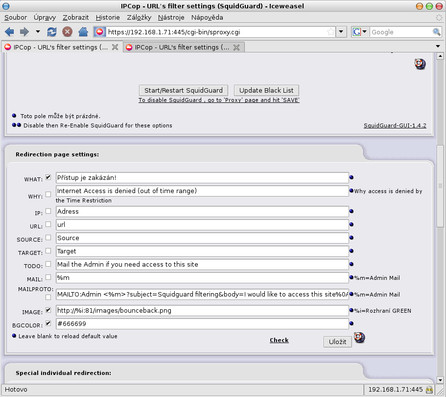 Jednoduché nastavení Redirection page settings
Jednoduché nastavení Redirection page settings
Plánovač připojení
Další z věcí, kterou jsem chtěl na serveru spustit, bylo plánované vypínání/zapínání sítě (z důvodů uvedených v prvním díle tohoto seriálu). K tomu slouží modul Connection Scheduler, který najdete spolu s dalšími šikovnými moduly na stránkách http://www.ban-solms.de. Modul si stáhněte do svého počítače a nahrajte pomocí scp na server.
Zde ho rozbalte a po vstoupení do nově vytvořeného adresáře connscheduler-ipcop-0.6.0 zadejte
./install -i
Pokud byste si to později rozmysleli, provedete odinstalování tohoto modulu zadáním příkazu ./install -u v adresáři Connection Scheduleru.
Po aktualizaci webového rozhraní IPCopu (např. stisknutím klávesové zkratky [Ctrl-r]) přibude v menu Síť volba Plánovač připojení. Nastavení plánovače připojení je otázkou chvilky a stačí tak jen zvolit čas a akci (Připojit/Odpojit), kterou chcete provést. Výsledek může vypadat např. takto - pro inspiraci jsem také předvyplnil vzor připojení v pět hodin ráno.
Slov Dial resp. Hangup dole v seznamu plánů připojení se neděste. I když nemusíte vlastnit vytáčené připojení, příkazy provedou to, co mají. Pozor - v případě odpojení se na internet nedostanou nejen počítače za IPCopem, ale ani IPCop samotný.
Spojení se záložním zdrojem UPS
Modul pro práci se záložním zdrojem UPS najdete na stránce http://www.ipcop.h-loit.de. Modul si opět stáhněte do klientského počítače, nakopírujte na server a rozbalte. Po vstoupení do vzniklého adresáře apcupsd zadejte dle návodu obvyklé
./install UPS Server AddOn installation ================================= choose i to install choose is to install with smbclient option choose im to install with msgclient option choose ie to install with sendEmail option choose se to install with smbclient and sendEmail option choose me to install with msgclient and sendEmail option Choose your option [ i | is | im | ie | se | me | e ] now : i
Z nabízených voleb pak stačí zadat a potvrdit např. písmeno [i], tzn. obvyklou instalaci, dál zadejte "yes" pro instalaci grafů UPS. Po nainstalování modulu přejděte do nabídky Služby | UPS.
Dál už nastavení závisí na konkrétním výrobci záložního zdroje. Především pak musíte nastavit rozbalovací nabídku UPS Type, kde se pokuste najít výrobce a typ vašeho záložního zdroje (pokud nebude fungovat, zkuste naopak obecnější model). Další důležitou nabídkou je UPS Cable, kde nastavujete označení kabelu (tato čísla jsou na něm přímo vyražena, zkuste je předem najít, jinak zkuste volbu smart). A UPS Device, tedy připojení tohoto kabelu (typicky COM nebo USB). Poté můžete uložit nastavení a spustit UPS server.
Nalezení toho správného typu může chvilku trvat. Jakmile se vám to ale povede, může výsledek vypadat třeba jako na následujícím obrázku.
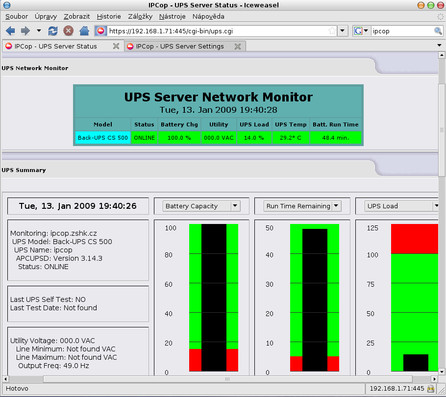 UPS Server v provedení IPCop
UPS Server v provedení IPCop
Takto bychom mohli pokračovat dál instalací dalších modulů, ale protože jsem víc ke své spokojenosti nepotřeboval, tak si dovolím tímto skončit. Instalaci dalších modulů i jejich vyhledání na internetu zvládnete jistě sami, a tak mi nezbývá než popřát kvalitní hardware, na kterém bude IPCop dlouho a bez nutnosti vašeho zásahu běžet.